
בקבוצת הטלגרם # PodcastApple התפתח ויכוח קטן על האופן שבו הם יכולים לחתום על מסמך והיום אנחנו הולכים לראות איך אפשר לעשות את זה בקלות ב-Mac.לקולגות באייפון ניוז יש בדיוק הדרכה נוספת כיצד לעשות זאת באייפון או באייפד.
זה אולי נשמע מסובך אבל זה ממש פשוט לעשות את זה ב- Mac. אנחנו יכולים לשמור את החתימה ישירות ב- Mac שלנו, כך שלא נצטרך לחתום בכל פעם שאנחנו רוצים ליישם אותו במסמך PDF.
בוא נלך עם החתימה ב- macOS
זה פשוט כמו לפתוח את המסמך עצמו באמצעותו «תצוגה מקדימה» ועבור לאפשרות כלים> הערה> חתימות. ברגע שיש לנו את הצעד הזה אנחנו תמיד יכולים להשתמש באותה חתימה, לשנות אותה או ליצור חתימות אחרות ב- Mac לשימוש במסמכים.
השלבים הם הבאים. אנו פותחים תצוגה מקדימה עם המסמך לחתימה ולוחצים עליו כלים> הערות> חתימות:
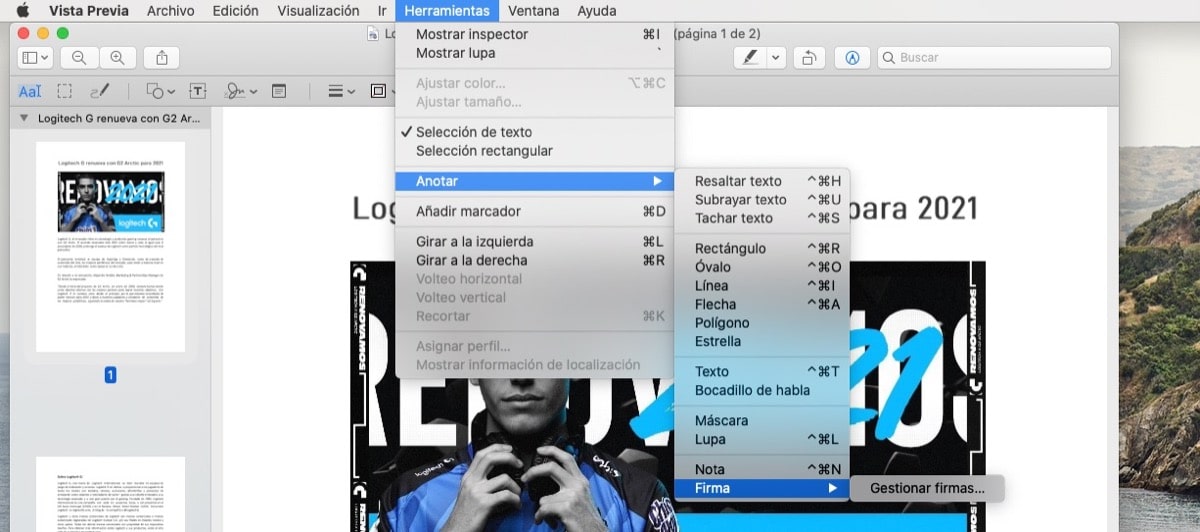
עכשיו מה שעלינו לעשות אם לא נוצרה שום חתימה הוא ליצור אחת. לשם כך אנו יכולים להשתמש ב- משטח עקיבה, מצלמה או אייפון / אייפד:
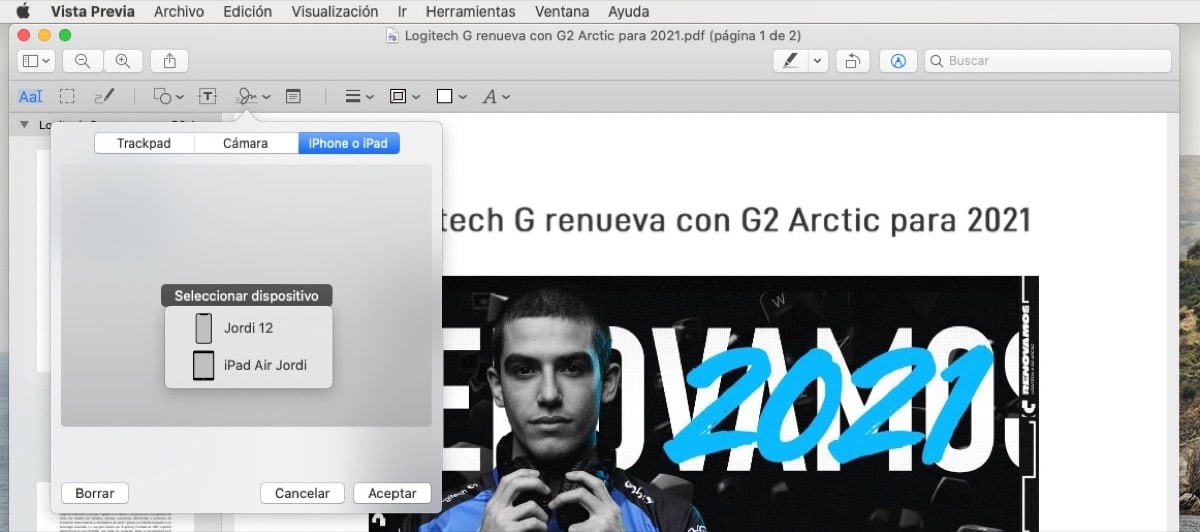
כדי להשתמש ב- iPhone או ב- iPad עלינו להיות מחוברים לאותה רשת Wi-Fi. לאחר יצירת החתימה, עלינו פשוט להכניס אותה למסמך אנו יכולים להתאים את גודלו ומיקומו ישירות על ידי לחיצה עליו:
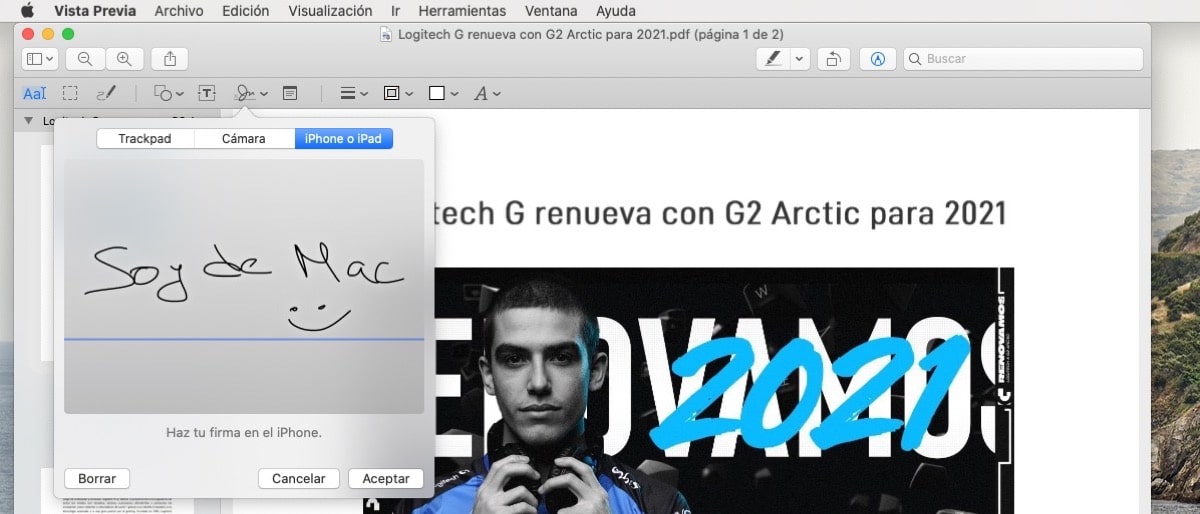
כעת מה שנשאר לנו הוא להשתמש בו ולשם כך עלינו ללחוץ על סמל החתימות והוא יופיע. אנחנו מכניסים אותו וזהו.

זה ממש קל לחתום ב- Mac, אתה יכול אפילו להוסיף את החתימה מנייר מסורתי באמצעות אפשרות המצלמה. אתה פשוט צריך לעשות את החתימה על הנייר, ללחוץ על המצלמה ולשים אותה ישירות על המסמך. קל נכון?
זה לא חתימה על מסמך. זה הוספת תמונה לקובץ PDF, כן, התמונה של החתימה שלנו. אין לו תוקף משפטי מכיוון שהוא אינו מזהה את החותם, אינו מבטיח את שלמות התוכן ואינו מונע דחייה. אנא תן לנו לחשוף אך עם ידע.